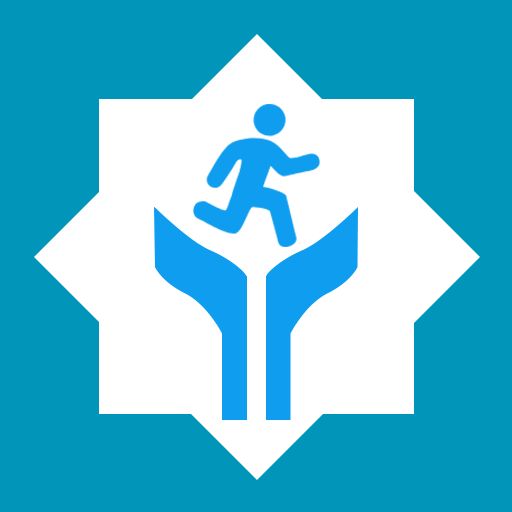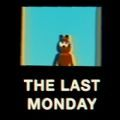powerdesigner设置字段长度的操作教程
时间:2022-10-26 15:23
部分用户在使用powerdesigner软件的时候,并不是很熟悉设置字段长度的方法?今日在这里小编就为各位带来了powerdesigner设置字段长度的详细操作流程。
powerdesigner设置字段长度的操作教程

在字段类型后面添加.例如如果是varchar长度是255, 那么在类型里面写varchar(255).选中改行,快捷键Alt+Enter。
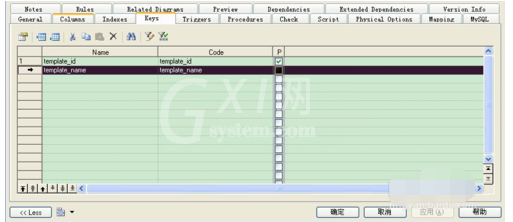
弹出Column Properties ----> General ----> 点击Data Type后面的"?", 弹出 Standard Data Types, 在Length中填写即可.
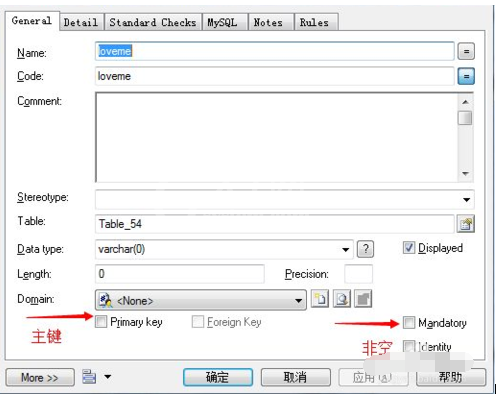
在PowerDesigner12.5中,给varchar或nvarchar等字符串类型的字段设置默认值时,总是有问题,在表属性的columns页面中选中要设置的字段,点击属性按钮后,在Standard Checks中设置Default为''
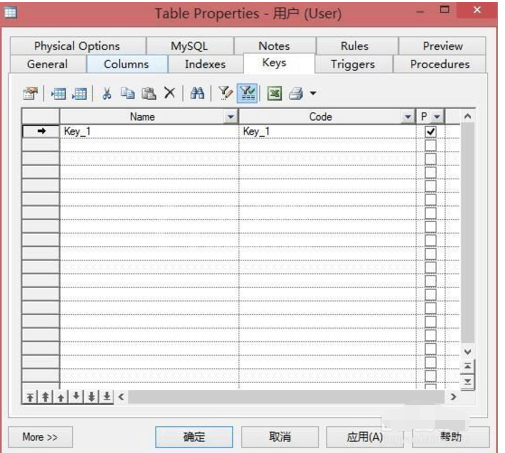
但是,在导入到MS SQLServer2005数据库时,该字段的默认值不是空(注意这里的空不是NULL),而是'',奇怪。后来查看表属性的Preview页面,发现表中该字段为:nvarchar(100) null default ''''。
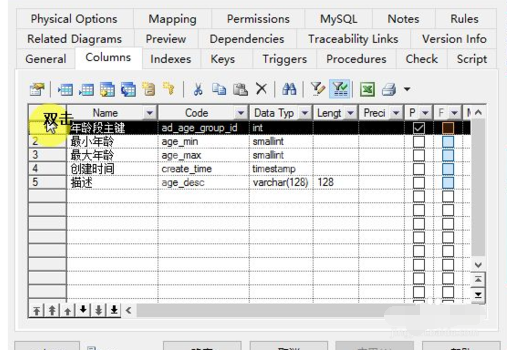
在网上查找到,原来在PowerDesigner中,如果默认值是非数值型的,那么 PowerDesigner 会默认加上单引号。
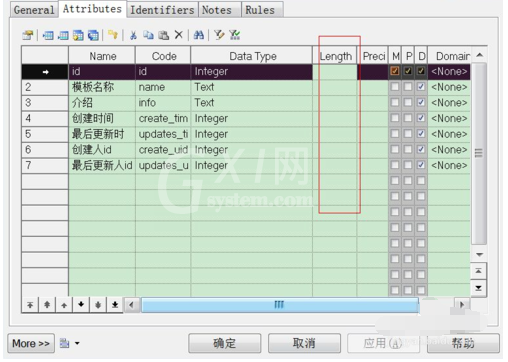
6因此我们需要把这个默认的单引号干掉,如果是需要设置字符串默认值的时候,就手工加上 单引号 即可。去掉单引号的方法如下图所示:打开该对话框的方法是:菜单 Database -> Edit Current DBMS。
以上就是小编给大家带来的全部内容,大家都学会了吗?